Comment est-ce qu’on peut rogner une photo dans aperçu ?
Voici comment rogner simplement et rapidement une photo sur votre Mac !
1. ouvrez votre photo dans Aperçu
Dans la photo ci-dessous, je souhaite enlever ce rocher :
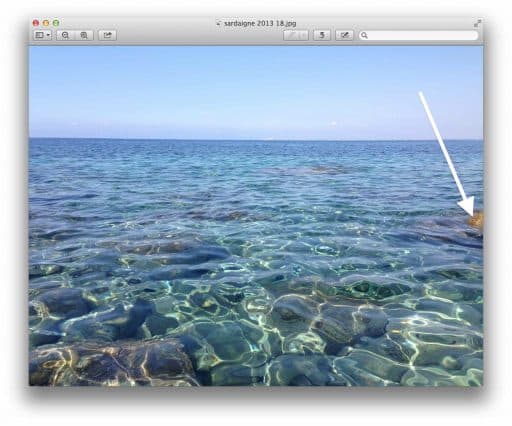
2. sélectionnez la zone que vous souhaitez conserver
Pas besoin de prendre un outil, faites la sélection directement avec la souris 🙂
Le plus rapide :
- appuyez sur le raccourci commande a (⌘a) pour tout sélectionner
- Prenez la sélection dans un angle et réduisez la
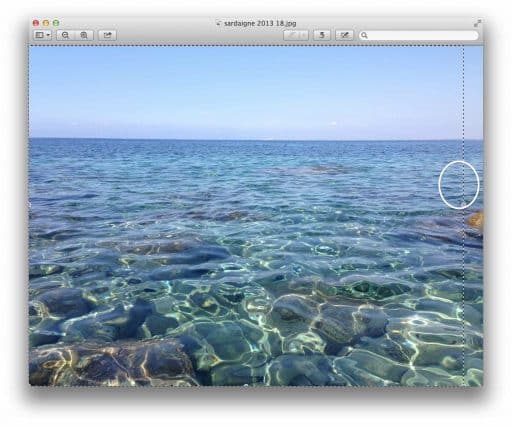
3. Rognez l’image
Pour cela, rien de plus simple, cliquez sur le menu outil et cliquez sur recadrer :
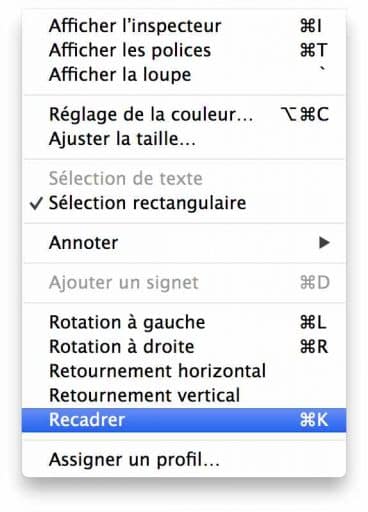
4. Sauvez l’image
Afin de valider votre action, appuyez sur commande S (menu fichier / enregistrer)
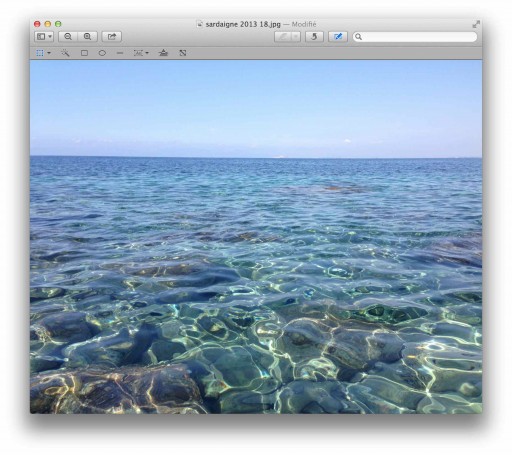
Si vous souhaitez revenir en arrière, pas de panique, la fonction version présente dans OS X depuis la version 10.7 (LION) vous permettra de revenir à chaque étapes que vous aurez sauvegardées avec le commande S 🙂
N’hésitez pas à partager cette astuce à vos amis, Aperçu est une application géniale et installée sur tous les Macs, trop peu de personnes l’utilisent !
Pour résumer :
Voici comment rogner une photo dans aperçu !
1. ouvrez votre photo dans Aperçu
2. sélectionnez la zone que vous souhaitez conserver
3. Rognez l’image
4. Sauvez l’image








Vous avez une question ? N'hésitez pas à nous la poser dans les commentaires :
4.5
3.5
0.5
Merci, maintenant je fais vite et bien !
Bonjour, je me permets de vous poser la question , vous semblez très calé sur le sujet … J’utilise Aperçu un peu comme Paint, très pratique pour faire des schémas de base, en l’occurence un schéma électrique. Après avoir confectionné un truc sympa, je l’enregistre en me disant “j’ajusterai les détails plus tard”. Sauf que l’enregistrement a écrasé (fusionné) l’ensemble des traits, ronds, carrés etc… je ne peux plus agrandir ou déplacé ces objets. J’ai cherché un moment si il existait un format d’enregistrement qui me permettrait de reprendre mon travail la ou j’en étais avant l’enregistrement.
Autrement, je suis preneur de conseils sur un logiciel simple, un peu du style de paint.
J’ai déjà essayé Inskape, sketchbook, paintbrush, paint x lite… je les trouve sois non adapté a mon simple usage, soit trop compliqués… Si je règle ce soucis d’enregistrement Aperçu, celui ci me conviendrait très bien …
Merci par avance de votre aide, et merci pour ce site qui donne plein de bonnes astuces !
c’est effectivement possible en utilisant les versions du document, j’en parle ici : https://www.youtips.com/la-fonction-magique-revenir-a-sur-mac/
bonjour
très bon tuto très clair
mais quand ont enregistre la photo es ce que j’écrase l’ancienne ou es ce que j’en fabrique une autre?
cordialement
mel
Tu n’écrases pas l’ancienne si tu es sur le dernier OS X (au moins lion je crois). Fichier / revenir a / parcourir toutes les versions te permettra de retrouver toutes les modifications que tu a faites 🙂
Bonjour, comment faire pour rogner une photo en gardant les proportions originales.
Merci
Menu outil / ajuster la taille
pourquoi utiliser aperçu puisque iphoto fait aussi cela très bien, sachant que
toutes mes photos sont rangées dans ce logiciel ?
Si toutes tes photos sont dans iPhoto, c’est très bien 🙂
Néanmoins, pour des milliards de raisons, 90% des personnes n’ont pas toutes leurs photos dans iPhoto, aperçu est donc dans ce cas très utile 🙂
Personnellement, j’utilise beaucoup cette astuce lorsque je veux rogner des photos récupérées à droite ou à gauche pour les publier sur internet. Je ne m’embête pas à mettre tout mon visuel dans iPhoto, ce n’est pas forcément toujours ce qu’il y a de plus pratique (surtout pour les documents web ou pdf)
qui peut me dire comment on rogne une photo sous OSX Mavericks???
Merci je galère pas mal je crois que la fonction a été supprimée Non ,,,
sous mavericks, la manip n’a pas changé, c’est la même chose. Pour ouvrir la barre d’outil dans Aperçu, cliques sur le petit crayon 🙂
slt
impossible de rogner avec aperçu 6.0.1, la sélection ne veut plus être enregistrée !??
tu as une astuce ?
merci
As tu essayé “fichier enregistrer ou dupliquer” ?
N’as tu pas des problèmes d’autorisation sur ton fichier ?? (commande i / lire les infos)